
КАТЕГОРИИ:
Архитектура-(3434)Астрономия-(809)Биология-(7483)Биотехнологии-(1457)Военное дело-(14632)Высокие технологии-(1363)География-(913)Геология-(1438)Государство-(451)Демография-(1065)Дом-(47672)Журналистика и СМИ-(912)Изобретательство-(14524)Иностранные языки-(4268)Информатика-(17799)Искусство-(1338)История-(13644)Компьютеры-(11121)Косметика-(55)Кулинария-(373)Культура-(8427)Лингвистика-(374)Литература-(1642)Маркетинг-(23702)Математика-(16968)Машиностроение-(1700)Медицина-(12668)Менеджмент-(24684)Механика-(15423)Науковедение-(506)Образование-(11852)Охрана труда-(3308)Педагогика-(5571)Полиграфия-(1312)Политика-(7869)Право-(5454)Приборостроение-(1369)Программирование-(2801)Производство-(97182)Промышленность-(8706)Психология-(18388)Религия-(3217)Связь-(10668)Сельское хозяйство-(299)Социология-(6455)Спорт-(42831)Строительство-(4793)Торговля-(5050)Транспорт-(2929)Туризм-(1568)Физика-(3942)Философия-(17015)Финансы-(26596)Химия-(22929)Экология-(12095)Экономика-(9961)Электроника-(8441)Электротехника-(4623)Энергетика-(12629)Юриспруденция-(1492)Ядерная техника-(1748)
I. Создать форму
|
|
|
|
Создание форм и работа с ними
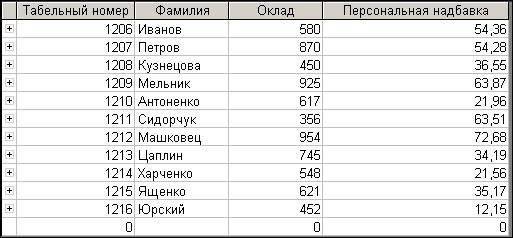
1.В основном окне БД открыть вкладку Формы и активизировать кнопку Создать;
2.В следующем окне выбрать команду Мастер форм, а в списке Выберите в качестве источника данных таблицу или запрос выбрать нужную таблицу (запрос) и активизировать ОК;
3.Выбрать поля, которые войдут в форму;
4. После активизации кнопки Далее в следующем окне выбрать вид формы (Ленточный) и активизировать кнопку Далее;
5. После активизации кнопки Далее в следующем окне выбрать стиль формы (Стандартный) и активизировать кнопку Далее;
6. Определить имя формы (Оклад) и активизировать кнопку Готово.

II. Создать расчетное поле для вычисления 20% от оклада введением формулы
1. Активизировать режим Конструктор (Вид, Конструктор) или кнопку Вид. При этом если автоматически не открывается Панель элементов, то использовать команды Вид, Панель элементов;

2. Активизировать кнопку  (Надпись) и поднести указатель мыши в нужное место в заголовке формы, создавая прямоугольник. После этого вводят название (20%_оклад) поля;
(Надпись) и поднести указатель мыши в нужное место в заголовке формы, создавая прямоугольник. После этого вводят название (20%_оклад) поля;
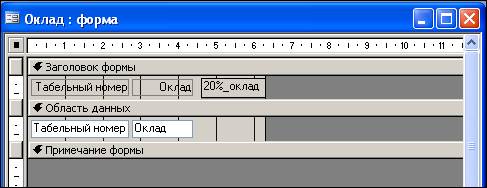
3. Активизировать кнопку  (Поле) и аналогичным образом создать поле в разделе Область данных. Поле с названием Поле 1, которое создается автоматически, выделить и удалить. Щелкнуть мышью в этом поле, а после появления курсора на экране дисплея ввести формулу =Оклад*0,2.
(Поле) и аналогичным образом создать поле в разделе Область данных. Поле с названием Поле 1, которое создается автоматически, выделить и удалить. Щелкнуть мышью в этом поле, а после появления курсора на экране дисплея ввести формулу =Оклад*0,2.

4. Рассчитанные значения можно посмотреть в режиме формы и в режиме таблицы.
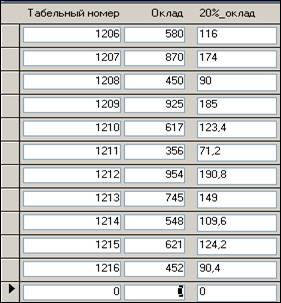
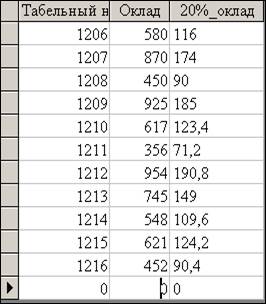
III. Создать формулу для расчетного поля, в котором рассчитать 2 % от общего дохода сотрудников в окне «Построитель выражения»
1. Создать название столбца (Удержание) в заголовке формы;
2. С помощью кнопки Поле в области данных создать поле для введения формулы, щелкнуть мышью на этом поле, выбрать команду Свойства, в окне Поле активизировать группу Данные, а в поле – Данные – кнопку
|
|
|

3. В результате этих действий появится окно Построитель выражения. Ввести формулу и активизировать кнопку ОК.
4. Ввести формулу следующим образом: в списке полей (а не их названий) второго столбца выбрать нужное поле (Оклад), кнопку Вставить, знак * и т.д. и активизировать кнопку ОК.

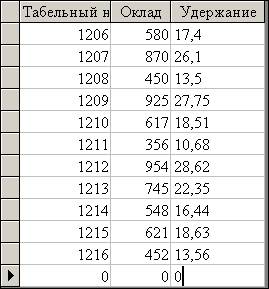
|
|
|
|
Дата добавления: 2015-05-29; Просмотров: 411; Нарушение авторских прав?; Мы поможем в написании вашей работы!